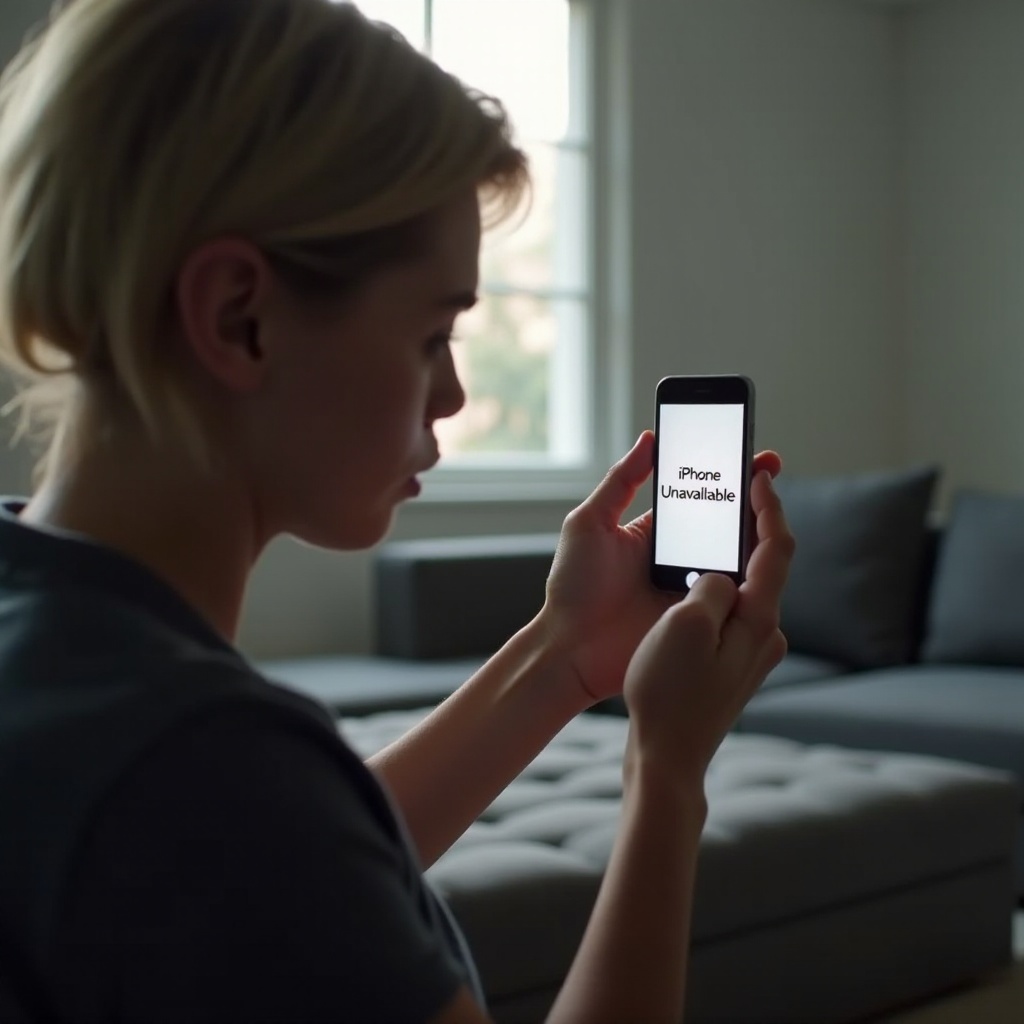Giriş
Dizüstü bilgisayarınızdaki ekran kartını yükseltmek, cihazınıza yeni bir soluk getirebilir, performansını ve grafik yeteneklerini artırabilir. Birçok kişi, bir dizüstü bilgisayarın ekran kartının yükseltilmesinin ya imkansız ya da aşırı karmaşık olduğunu varsayar, ancak doğru yaklaşım ve bilgiyle, düşündüğünüzden daha yönetilebilir. Bu kılavuz, dizüstü bilgisayarınızın ekran kartını başarılı bir şekilde yükseltmeniz için size ayrıntılı, adım adım talimatlar sunacaktır. Donanımınızı anlamaktan muhtemel zorlukları aşmaya kadar her şeyi ele alacağız, böylece sorunsuz bir yükseltme deneyimi yaşayacaksınız.

Dizüstü Bilgisayar Ekran Kartlarını Anlamak
Video kartları veya grafik işleme birimleri (GPU’lar), dizüstü bilgisayarınızın ekranında görüntülerin oluşturulması için kritik öneme sahiptir. Çoğu modern dizüstü bilgisayar, doğrudan anakarta lehimli olan entegre GPU’larla donatılmış olarak gelir. Bu tasarım, alan ve enerji verimliliğini optimize eder ancak yükseltme sürecini karmaşıklaştırır. Alternatif olarak, oyun veya yüksek performanslı dizüstü bilgisayarlarda bulunan özel veya bağımsız grafik kartları, bazen değiştirilebildikleri için daha fazla esneklik sunar.
Dizüstü bilgisayarınızdaki ekran kartının türünü bilmek, yükseltmeyi düşünmeden önce önemlidir. Entegre GPU’lar, CPU ile hafıza paylaşır ve tasarımları gereği nadiren yükseltmeleri destekler. Öte yandan, özel GPU’lar bağımsız hafızaya sahiptir ve daha fazla seçenek sunar. Alienware gibi bazı üreticiler, değiştirilebilir GPU’lara sahip modeller sunar. Dizüstü bilgisayarınızın özelliklerini doğrulamak ve yükseltme olanaklarınızı keşfetmek için üreticilerle görüşmek hayati önem taşır.
Uyumluluk ve Gereksinimleri Kontrol Etmek
Uyumluluk, bir GPU’yu yükseltirken en önemli unsurlarından biridir. Dizüstü bilgisayarınızın marka ve modelini belirleyerek başlayın. Hangi GPU’ların uyumlu olduğunu araştırmak için bunu kullanın, üretici kılavuzlarına ve forumlardaki topluluk önerilerine odaklanın. Ayrıca dizüstü bilgisayarınızın fiziksel ve güç sınırlarını da dikkate almanız gerekir. Daha güçlü bir GPU, ek soğutma çözümleri veya daha güçlü bir güç kaynağı gerektirebilir.
Üreticinin web sitesini veya dizüstü bilgisayarınızın kullanma kılavuzunu ziyaret ederek BIOS uyumluluğu, güç çıkışı ve soğutma hakkında ayrıntıları bulun. CPU-Z gibi araçlar, donanım kurulumunuzun ayrıntılı özelliklerini sunarak, uyumsuz GPU’lar satın almaktan kaçınmanıza yardımcı olur ve nihayetinde zaman ve kaynak tasarrufu sağlar.
Yükseltmeye Hazırlanmak
Uyumluluğu doğruladıktan sonra, dikkatli bir hazırlık başarılı bir yükseltme için yol açabilir. Çalışma alanınızın temiz ve statik elektrikten arınmış olduğundan emin olun. Bir tornavida seti, bir anti-statik bileklik ve termal macun gibi gerekli araçları toplayın. Yükseltme işleminin dosyalarınızı etkilememesi gerekir, ancak önemli verileri yedeklemek her zaman akıllıca bir önlemdir.
Yükseltmeye başlamadan önce mevcut firmware veya sürücü güncellemelerini kontrol etmek önemlidir. Dizüstü bilgisayarınızın kapalı, fişten çekilmiş ve mümkünse pilinin çıkarılmış olduğundan emin olun ki işlem sırasında elektriksel hasar önlensin. İnternetteki sökme eğitimlerini incelemek, hata riskini azaltan görsel referanslar sunabilir.
Video Kartınızı Yükseltme İçin Adım Adım Kılavuz
Dizüstü bilgisayarınızın ekran kartını yükseltirken dikkat ve kesinlik son derece önemlidir. Bu ayrıntılı adımları izleyin:
-
Dizüstü Bilgisayarınızı Sökün: Dizüstü bilgisayarın iç kısmına erişmek için vidaları dikkatlice çıkararak başlayın. Yavaş gidin ve vidalarınızı düzenli tutun.
-
GPU’yu Bulun: İçeride, ekran kartı genellikle CPU’nun yakınında yer alır.
-
Eski GPU’yu Çıkarın: Mümkünse, konektörleri nazikçe çıkartın ve montaj braketlerinden vidaları sökün.
-
Yeni GPU’yu Takın: Soketle hizalayın, dikkatlice yerleştirin ve vidalar ve gerekli konektörlerle sabitleyin.
-
Dizüstü Bilgisayarınızı Yeniden Montajlayın: Arka paneli dikkatlice takın, vidaları sabitleyin ve pili yeniden bağlayın.
-
Sürücüleri Yükseltin: Dizüstü bilgisayarı başlatın ve yeni GPU’nun üretici sitesini ziyaret ederek en son sürücüleri indirin ve yükleyin.
Bu sıralamayı izleyerek, sorunsuz bir donanım yükseltmesi sağlarsınız—zamanınızı ayırın ve tüm bağlantıları iki kez kontrol edin.
Yükseltme Sonrası Ayarlar ve Optimizasyon
Yeni GPU’nuzu kurduktan sonra, performansı en üst düzeye çıkarmak için sisteminizi optimize etmek önemlidir. Yeni donanımı tanımak için sistem BIOS ayarlarını yaparak başlayın. Performans ve kararlılık iyileştirmelerini değerlendirmek için FurMark veya 3DMark gibi karşılaştırma testlerini çalıştırabilirsiniz.
Çözünürlük ve kare hızları gibi ayarları ince ayar yapmak için NVIDIA GeForce Experience veya AMD Radeon Software gibi GPU yönetim yazılımlarını keşfedin. Sürücüleri güncel tutmak, kullanıcı deneyimini önemli ölçüde artırarak yeni yazılımla uyumluluğu sağlar.

Olası Zorluklar ve Sorun Giderme
Yükseltme süreci zorluklardan bağımsız değildir. Tipik sorunlar, sürücü çatışmaları, yanlış kurulum veya aşırı ısınmayı içerir. Başlatma hataları veya ekran sorunları oluşursa, tüm bağlantıları yeniden kontrol edin ve GPU’nun düzgün oturduğundan emin olun. Kullandığınız sürücülerin işletim sisteminizle uyumlu olduğundan emin olun.
Aşırı ısınma, performansı etkileyebilir ve bileşenlere zarar verebilir. Dizüstü bilgisayarınızın soğutma sistemini değerlendirin ve gerekirse ek soğutma pedlerini veya voltaj düşürme tekniklerini düşünün. Çevrimiçi forumlar ve teknik destek, benzersiz zorluklar ortaya çıktığında değerli kaynaklar olabilir.

Sonuç
Dizüstü bilgisayarınızın ekran kartını yükseltmek, grafik yeteneklerini önemli ölçüde artırabilir ve kullanım ömrünü uzatabilir. Her dizüstü bilgisayarın GPU’sunu yükseltememekle birlikte, gerekli adımları ve gereksinimleri anlamak, uyumlu sistemlere sahip olanların bilgi işlem deneyimlerini yükseltmelerini sağlayacaktır. Süreç, dikkatli araştırma, titiz yöntemler ve bazen yaratıcı çözümler gerektirir, ancak ödüller genellikle çabayı değerli kılar.
Sıkça Sorulan Sorular
Tüm dizüstü bilgisayarların ekran kartı yükseltilebilir mi?
Tüm dizüstü bilgisayarlar ekran kartı yükseltmelerini desteklemez. Çoğunda değiştirilemeyen entegre GPU’lar bulunur. Ancak, bazı özel GPU’lara sahip dizüstü bilgisayarlar, modele bağlı olarak yükseltmelere izin verebilir.
Dizüstü bilgisayarımın ekran kartının yükseltilmesi gerektiğini gösteren belirtiler nelerdir?
Belirtiler arasında gecikme, görsel bozulmalar veya grafik yoğun görevlerde ve oyunlarda zayıf performans bulunur. Yeni uygulamaları verimli bir şekilde çalıştıramama, yükseltme ihtiyacını da gösterir.
Ekran kartını yükseltmek mi yoksa yeni bir dizüstü bilgisayar almak mı daha iyidir?
Dizüstü bilgisayarınız bir ekran kartı yükseltmesini destekliyorsa, bu maliyet açısından etkili olabilir. Sistem güncel değilse veya yeni uygulamalarla uyumsuzsa, yeni bir dizüstü bilgisayar satın almak daha uygulanabilir bir uzun vadeli çözüm olabilir.